Wix Música: agregar y configurar Wix Música
6 min
En este artículo
- Paso 1 | Agrega Wix Música a tu sitio
- Paso 2 | Elige la música para el reproductor
- Paso 3 | Configura el reproductor
- Solucionar problemas con Wix Música
- Preguntas frecuentes
Nota:
Wix Música aún no está disponible en el Editor de Wix Studio. Si esto es algo que te gustaría ver en el futuro, vota por esa función.
Wix Música te permite compartir y difundir tu música online, de forma totalmente gratuita. Agrega el reproductor de Wix Música a tu sitio y elige qué pista, lista de reproducción o álbum se muestra. También puedes controlar si los visitantes pueden compartir o descargarse tu música.
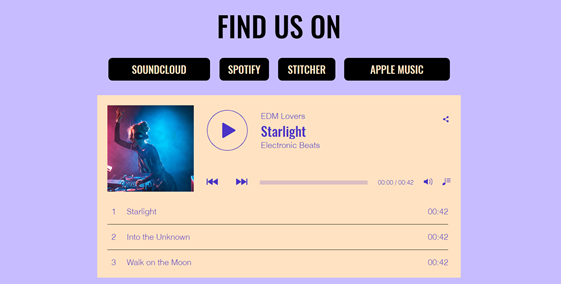
Paso 1 | Agrega Wix Música a tu sitio
Primero, agrega el reproductor de Wix Música a tu sitio en el Editor de Wix. Puedes elegir el diseño que mejor se adapte al estilo de tu sitio: compacto o clásico.
Para agregar Wix Música:
- Ve al editor.
- Haz clic en Agregar elementos
 a la izquierda del editor.
a la izquierda del editor. - Haz clic en Video y música.
- Haz clic en Wix Música.
- Arrastra un reproductor de Wix Música a la página.
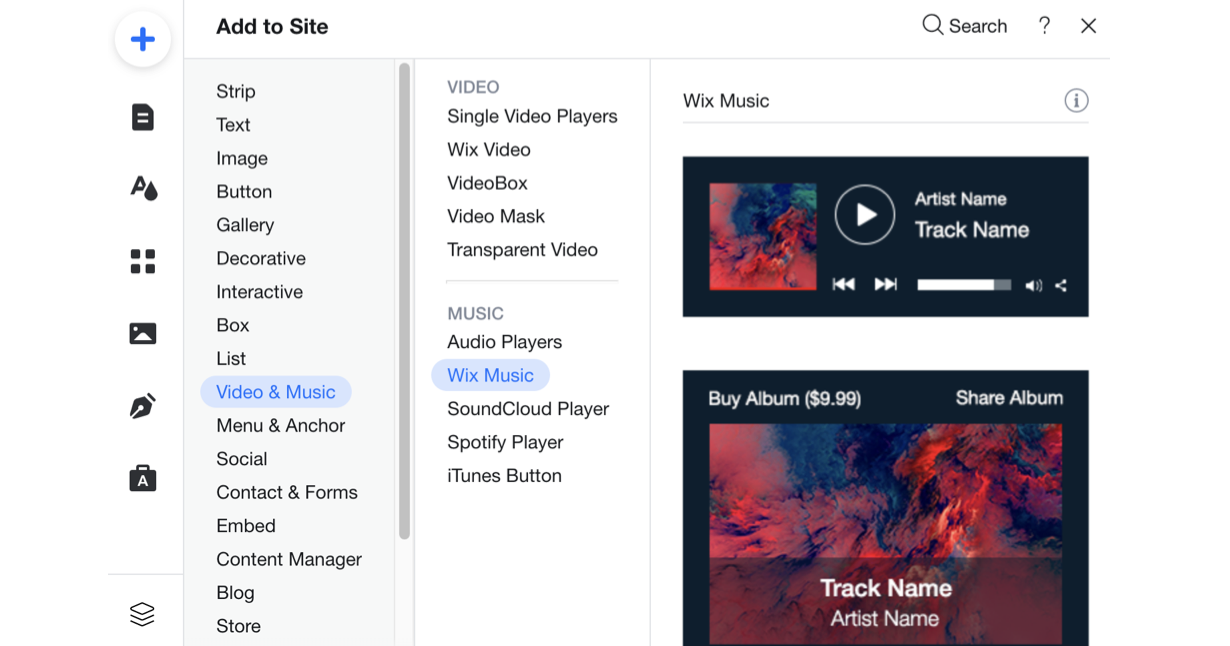
Paso 2 | Elige la música para el reproductor
Después de agregar el reproductor de Wix Música a tu sitio, es hora de elegir qué música quieres mostrar. Puedes elegir entre música que ya has subido a la biblioteca o agregar música nueva. Luego, elige si deseas mostrar un álbum, una canción o una lista de reproducción.
Para elegir música para el reproductor:
- Haz clic en el reproductor de Wix Música en el editor.
- Haz clic en Ajustes.
- Haz clic en la pestaña Mi música.
- Elige qué música agregar al reproductor:
- Música existente: elige entre la música que ya has subido a la biblioteca.
- Música nueva: haz clic en + Música nueva para subir una canción, un álbum o una lista de reproducción.
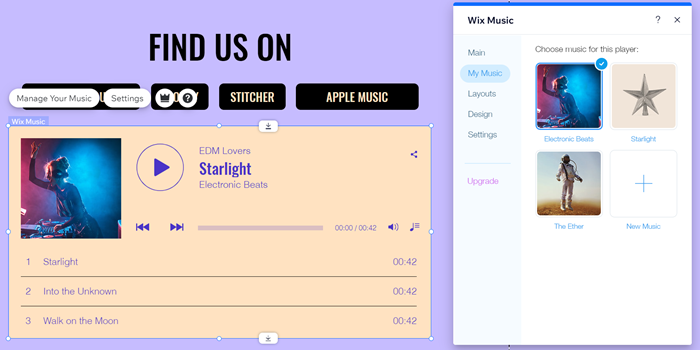
Paso 3 | Configura el reproductor
Por último, configura el reproductor para que funcione tal y como quieres. Ajusta la configuración del reproductor, permite que los visitantes compartan tu música y habilita la reproducción automática. Obtén más información sobre cómo configurar tu reproductor de Wix Música.
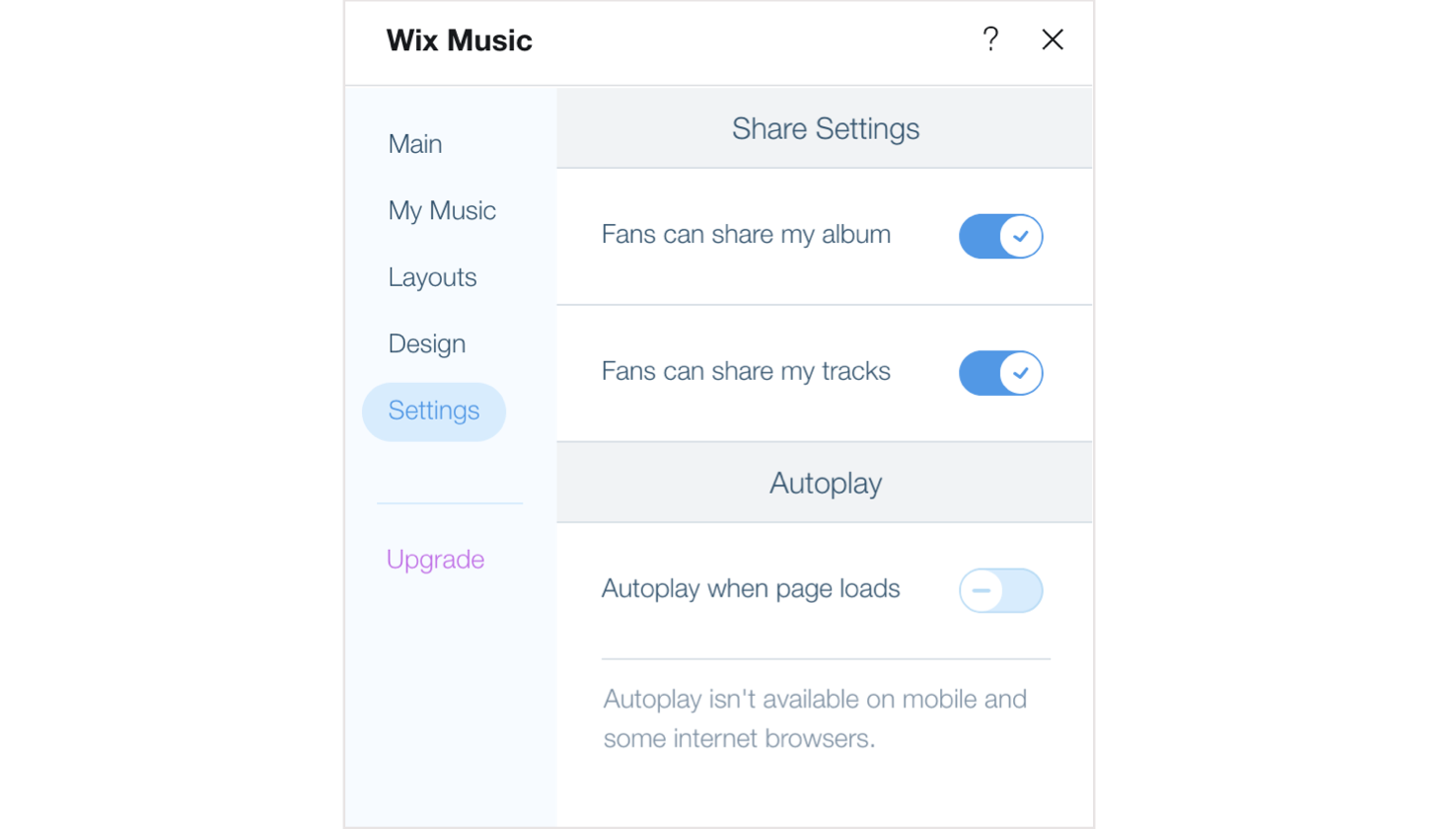
¿Cuál es el próximo paso?
Aprende cómo personalizar el diseño y el estilo del reproductor para que complemente el resto del diseño de tu sitio.
Solucionar problemas con Wix Música
Haz clic en una de las siguientes opciones para aprender a resolver problemas con Wix Música:
El reproductor no funciona
Los archivos de música no se cargan
La música no se descarga
Los pagos no funcionan
¿Todavía necesitas ayuda?
Si el problema persiste, contáctanos con la siguiente información:
- El nombre o URL de tu sitio Wix.
- El nombre y la versión del navegador web que estás usando.
- El nombre y la versión del sistema operativo de tu computadora.
- Qué pasos de solución de problemas has probado.
- Una captura de pantalla de la vista de tu consola siguiendo los estos pasos:
- Abre una ventana de incógnito en Google Chrome (Ctrl + Shift + N).
- Inicia sesión en Wix e intenta abrir el editor.
- Usa el atajo de teclado Ctrl + Shift + J (en una PC) o Cmd + Option + J (en una Mac).
- Haz clic en la pestaña Consola en la parte superior del panel y actualiza la página (F5).
- Haz una captura de pantalla de esta pestaña.
Preguntas frecuentes
Haz clic en una de las siguientes preguntas para obtener más información sobre el reproductor de Wix Música:
¿Necesito tener un plan Premium para agregar Wix Música a mi sitio?
¿Puedo ver informes de analíticas relacionados con Wix Música?
¿Cómo elimino un álbum, una canción o una lista de reproducción?
¿Puedo configurar el reproductor para que se reproduzca automáticamente?
¿Cómo puedo editar un álbum, una canción o una lista de reproducción?
¿Cuáles son las recomendaciones para subir imágenes al reproductor?
¿Cómo puedo permitir que los fans se descarguen mi música gratis?
¿En qué formato se transmite mi música?
¿Están disponibles las transcripciones para Wix Música?


 en el álbum, la canción o la lista de reproducción correspondiente.
en el álbum, la canción o la lista de reproducción correspondiente.
